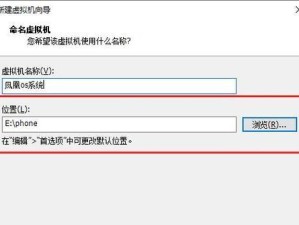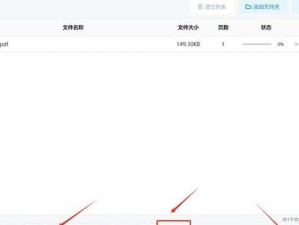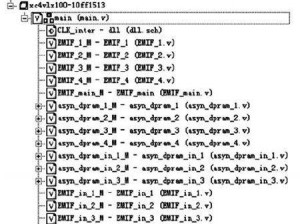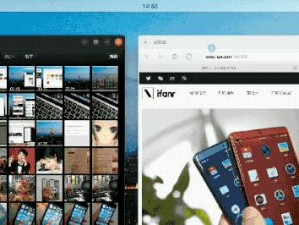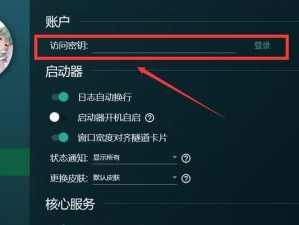小米手机简约方块设置大揭秘:轻松玩转区域截屏
亲爱的手机控们,你是否曾在使用小米手机时,想要轻松截取屏幕上的某个特定区域,却苦于找不到方法?别担心,今天我要来给你揭秘小米手机简约方块设置的秘密,让你轻松玩转区域截屏,成为朋友圈里的截屏达人!
一、探索设置之路:开启区域截屏之旅
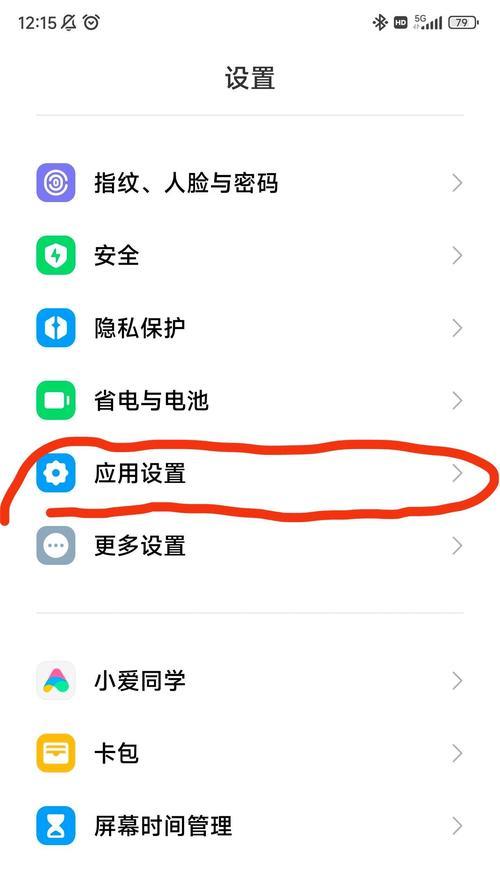
想要设置区域截屏,首先你得找到设置的小门。打开你的小米手机桌面,轻轻一点,找到那个小小的“设置”图标,它通常藏得比较低调,但功能可不少哦!
二、深入设置海洋:按键快捷方式
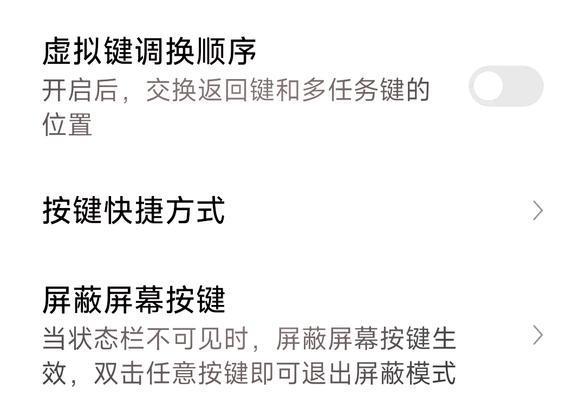
进入设置后,不要急着慌张,慢慢来。在设置菜单里,向下滚动,直到你看到“更多设置”这个选项,点它!再向下滚动,找到“按键快捷方式”,这就是我们要找的地方。
三、选择你的截屏风格:区域截屏手势
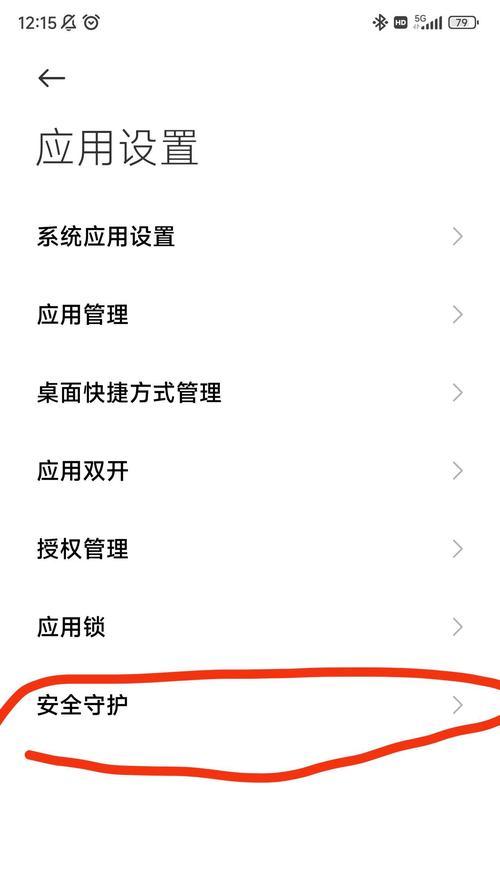
来到了“按键快捷方式”页面,你会看到一系列的快捷操作,其中就包括我们想要的“区域截屏”。点击它,就会看到各种手势供你选择。这些手势就像是你截屏的魔法棒,选一个你喜欢的,比如我偏爱那个简单的方块手势。
四、定制你的截屏工具:形状与功能
选定了手势后,你还可以根据自己的喜好来定制截屏工具。在右上角,你可以选择截屏的形状,默认是方块,但如果你喜欢圆形或者其他形状,都可以在这里设置。而在下方,你可以选择截屏后的操作,比如重画、分享、编辑、保存等等,这些功能就像是你截屏的助手,让你的截屏生活更加丰富多彩。
五、轻松截屏,享受乐趣
设置完成后,你就可以开始享受区域截屏的乐趣了。当你想要截取屏幕上的某个区域时,只需按照你设置的手势操作,屏幕上就会出现一个截屏工具,你可以随意调整截取的区域大小,然后点击完成,截屏就大功告成了!
六、更多截屏技巧,等你来发现
除了区域截屏,小米手机还提供了多种截屏方式,比如三指下滑截屏、三指长按部分截屏等。你可以在设置中探索这些有趣的截屏技巧,让你的手机生活更加多姿多彩。
七、:小米简约方块,让截屏更简单
通过以上步骤,你现在已经可以轻松设置小米手机的区域截屏了。简约方块的设计,让截屏变得简单又方便,无论是分享生活点滴,还是记录重要信息,区域截屏都能帮你轻松搞定。
亲爱的朋友们,现在你掌握了小米手机简约方块设置的小技巧,是不是觉得截屏变得更加简单了呢?快来试试吧,让你的手机生活更加精彩!别忘了分享给你的小伙伴们,一起享受科技带来的便捷与乐趣!